
Mục lục:
- Bước 1: Bước 1: Mua các nút
- Bước 2: Bước 2: Mua dây
- Bước 3: Bước 3: Mua bảng Arduino
- Bước 4: Bước 4: Tải xuống phần mềm Arduino miễn phí
- Bước 5: Bước 5: Lập trình tại Ứng dụng Arduino UNO
- Bước 6: Kết nối Bảng Arduino với Máy tính / Dây điện
- Bước 7: Xác minh và tải lên mã của bạn
- Bước 8: Chơi trò chơi
- Tác giả John Day [email protected].
- Public 2024-01-30 13:34.
- Sửa đổi lần cuối 2025-01-23 15:15.

Monkey Bomb là tên của trò chơi này. Trong dự án này, chúng tôi sẽ tạo một nút trên mạch Arduino để bạn có thể chơi bom khỉ với nó. Đây là một trải nghiệm thực sự thú vị để làm và để chơi, vì vậy tôi khuyên bạn nên làm điều đó.
Bước 1: Bước 1: Mua các nút

Bạn cần một nút để thực hiện dự án này. Không quan trọng loại nút bạn sử dụng và số lượng, nhưng nó không thể là nút nhấn. Trong dự án của tôi, tôi đã sử dụng các nút arcade. Bạn có thể mua nó tại đây:
Bước 2: Bước 2: Mua dây

Các dây cần phải có một bên nam. Ở một bên, chốt phải được tháo ra bằng đầu phát và được hàn trên các kẹp kim loại ở dưới cùng của Nút. Mặt còn lại, với chốt kim loại, nên được kết nối với bảng arduino. Bạn cần hai dây cho một nút, vì vậy hãy lặp lại quy trình cho dây khác. Bạn có thể mua nó tại đây:
Bước 3: Bước 3: Mua bảng Arduino

Bạn cần một bảng arduino để cung cấp các chức năng cho các nút của bạn. Khi bạn đã hàn xong các dây của bước thứ hai, bạn có thể kết nối một dây với GND và một dây với bất kỳ số nào của bảng, trong trường hợp của tôi, tôi đã sử dụng 2. Bảng Arduino UNO có thể được mua tại đây:
Bước 4: Bước 4: Tải xuống phần mềm Arduino miễn phí

Phần mềm Arduino được sử dụng để lập trình. Mọi thứ bạn muốn các nút của bạn thực hiện, bạn cần phải lập trình ở đó.
Đây là liên kết để tải xuống ứng dụng:
Bước 5: Bước 5: Lập trình tại Ứng dụng Arduino UNO

Phần này là quan trọng nhất, vì bạn đang cung cấp cho nút của mình một chức năng. Mã này phải bao gồm thư viện bàn phím mà bạn có thể tải xuống tại đây: https://www.arduinolibraries.info/libraries/keyboa…. Ở phiên bản này của ứng dụng, có một lỗi với thư viện này, nhưng nó có thể sẽ được khắc phục. Các bản cập nhật tiếp theo. Mã sử dụng làm tham chiếu mã arduino này: https://www.arduino.cc/en/Reference/KeyboardWrite, nhưng chúng tôi đã thực hiện một phiên bản cải tiến, bạn có thể kiểm tra tại hình ảnh. Nó định cấu hình nút của bạn để thực hiện chức năng của một mũi tên lên
Bước 6: Kết nối Bảng Arduino với Máy tính / Dây điện

Kết nối bảng Arduino với máy tính của bạn bằng cáp Usb Arduino đi kèm với Bảng Arduino của bạn. Sau đó, kết nối một dây với GND và dây kia với 2. Nối các mặt còn lại của dây với dây đi kèm với nút vào các kẹp nút ở dưới cùng của nó.
Bước 7: Xác minh và tải lên mã của bạn

Nhấn nút xác minh ở góc trên cùng bên trái của ứng dụng Arduino. Sau đó, kiểm tra xem mọi thứ trên mạch đã được kết nối chưa và tải mã lên bảng. Bây giờ nút của bạn đã cung cấp chức năng mũi tên lên cho nút của bạn.
Bước 8: Chơi trò chơi

Bạn có thể chơi bom khỉ bằng nút của mình tại trang web này ngay lập tức.
scratch.mit.edu/projects/254099041/
đó là một trò chơi do nhóm của tôi tạo ra, chỉ sử dụng mũi tên lên.
Đề xuất:
Animatronics Monkey: 4 bước

Animatronics Monkey: Animatronics đề cập đến các con rối cơ điện tử, là một biến thể hiện đại của robot tự động và thường được sử dụng để miêu tả các nhân vật trong phim và trong các điểm tham quan của công viên giải trí. trở nên phổ biến, chúng thường
MAKEY BOMB: 8 bước

MAKEY BOMB: MAKEY BOMB là một dự án điện tử cơ bản sử dụng Makey Makey và Scratch để tạo ra một trò chơi mô phỏng việc giải giáp một quả bom. Đây là một hoạt động phong phú để dạy lập trình khối, tạo mẫu đơn giản, điện tử cơ bản và phát triển giao diện.
Bomb Fist (Stupid Ver: 13 bước

Bomb Fist (Stupid Ver: Thay đổi từ thiết kế tuyệt vời này: https: //www.instructables.com/id/Angry-Iron-Fist / … Khi bạn tức giận và bạn muốn tưởng tượng mình là một siêu anh hùng, bạn có thể đeo găng tay này. Khi bạn lắc nắm tay, găng tay sẽ phát ra âm thanh “Sha Sha”. Và
Ruben the Data Pooping Usb Monkey: 5 bước
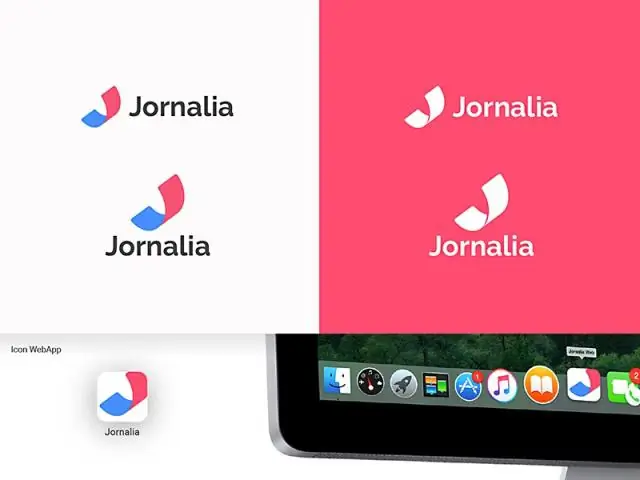
Ruben the Data Pooping Usb Monkey: ai không muốn cắm con khỉ / gấu / vv của họ. vào máy tính của họ và tải xuống các tệp ????? p.s xin lỗi nếu ảnh hơi mờ :(
Cách biến súng cao su ThinkGeek Screaming Monkey thành tai nghe Bluetooth: 8 bước

Cách biến súng cao su ThinkGeek Screaming Monkey thành tai nghe Bluetooth: Bạn đã bao giờ cảm thấy nhàm chán với những chiếc tai nghe Bluetooth bằng nhựa tiêu chuẩn đó chưa? Sau một thời gian, chúng trở nên khá buồn tẻ và nhàm chán. Tài liệu hướng dẫn này sẽ chỉ cho bạn cách biến khỉ ThinkGeek Ninja thành một chiếc tai nghe không chỉ phong cách mà còn chứa đựng
